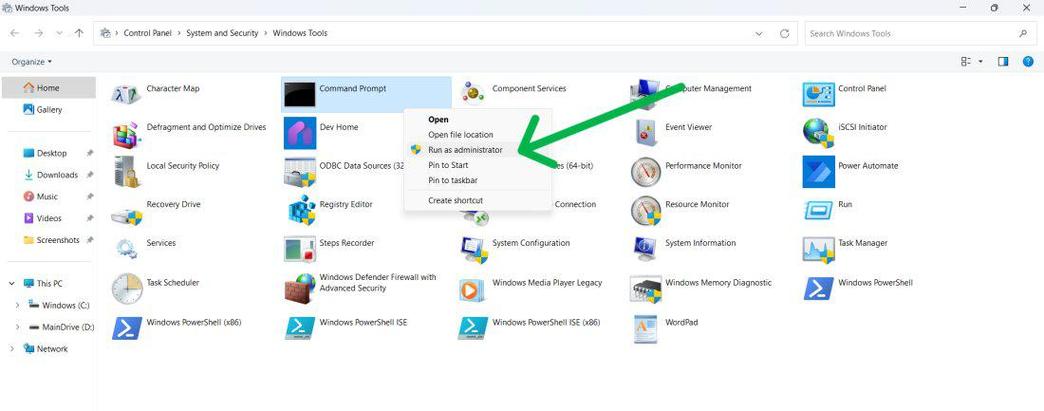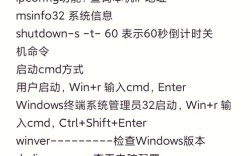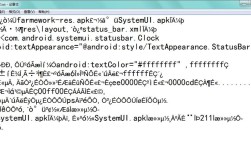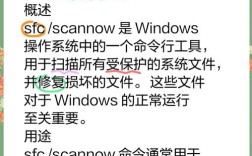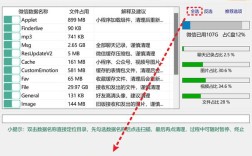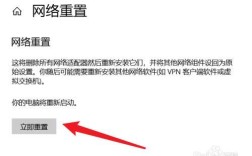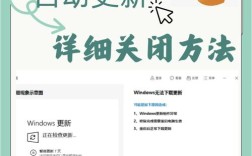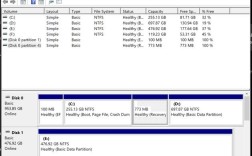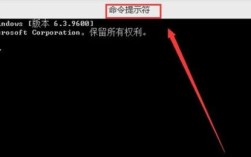进入命令行窗口是计算机操作中一项基础而重要的技能,无论是系统管理、程序开发还是日常维护,都离不开这一强大的交互界面,命令行窗口(也称为终端、Shell或命令提示符)通过文本命令与操作系统内核直接通信,相比图形界面(GUI)具有更高的效率、更强的灵活性和更低的资源占用,本文将详细介绍在不同操作系统中进入命令行窗口的方法、基本操作及实用技巧,帮助用户快速掌握这一工具。
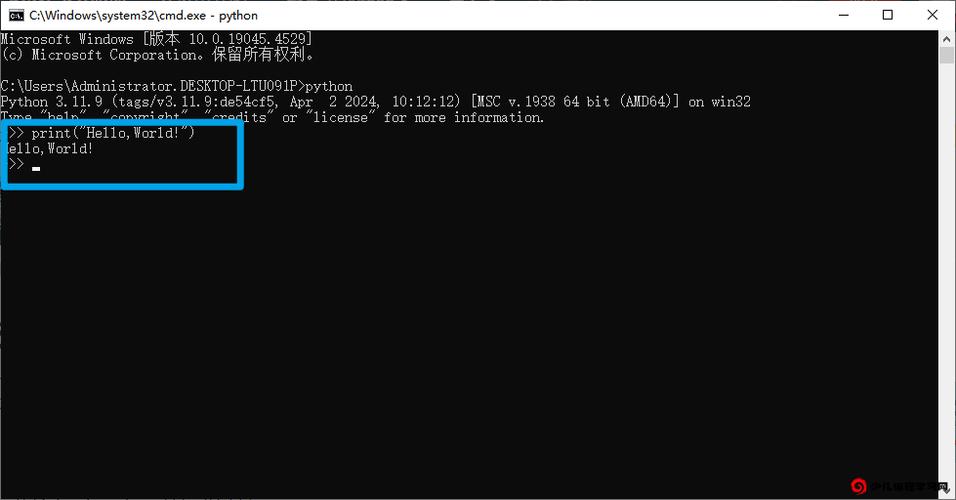
进入命令行窗口的方法
不同操作系统的命令行入口存在差异,以下是主流操作系统的具体操作步骤:
Windows系统
Windows系统提供了多种方式进入命令行窗口:
- 命令提示符(CMD):
按Win + R键打开“运行”对话框,输入cmd并回车,即可打开经典的命令提示符窗口。
或通过“开始菜单”→“Windows系统”→“命令提示符”路径启动。 - PowerShell:
PowerShell是Windows更强大的命令行工具,支持.NET框架和脚本功能,可通过“开始菜单”→“Windows PowerShell”→“Windows PowerShell”打开,或直接在运行对话框输入powershell。 - Windows Terminal:
微软推出的现代化终端应用,支持CMD、PowerShell、Azure Cloud Shell等多种命令行环境,可通过Microsoft Store下载安装。
macOS系统
macOS基于Unix系统,默认使用Terminal(终端)应用:
- 通过启动台:点击启动台图标,搜索“终端”并打开。
- 通过Finder:在“应用程序”→“实用工具”文件夹中找到“终端”。
- 快捷键:按
Command + 空格打开Spotlight搜索,输入“终端”并回车。
Linux系统
Linux系统的命令行通常称为Shell,默认为Bash(Bourne Again Shell):
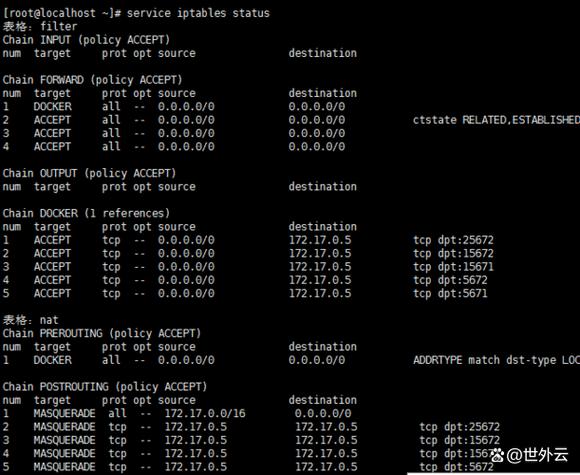
- 图形界面:在应用程序菜单中找到“终端”或“Console”图标。
- 快捷键:多数Linux发行版支持
Ctrl + Alt + T快速打开终端。 - 虚拟终端:在无图形界面的服务器环境中,通过
Ctrl + Alt + F1~F6切换到虚拟终端。
命令行窗口的基本操作
进入命令行窗口后,需掌握以下基础命令和操作逻辑:
常用命令
| 命令 | 功能描述 | 示例 |
|---|---|---|
ls |
列出当前目录文件 | ls -l(显示详细信息) |
cd |
切换目录 | cd /home(进入home目录) |
pwd |
显示当前工作目录 | pwd |
mkdir |
创建新目录 | mkdir new_folder |
rm |
删除文件或目录 | rm file.txt |
cp |
复制文件或目录 | cp file1.txt file2.txt |
mv |
移动或重命名文件 | mv old_name new_name |
cat |
查看文件内容 | cat file.txt |
操作技巧
- 命令自动补全:在Linux/macOS中按
Tab键可自动补全命令或文件名。 - 命令历史记录:通过上下箭头键调用历史命令,Windows中可通过
F7查看。 - 管道与重定向:使用(管道)连接多个命令,如
ls -l | grep "txt"过滤文本;使用>或>>将输出重定向到文件。 - 批量操作:结合通配符(如
rm *.tmp删除所有.tmp文件)提高效率。
命令行窗口的优势与应用场景
命令行窗口的核心优势在于其高效性和可编程性:
- 系统管理:通过脚本自动化完成批量任务,如日志分析、软件安装等。
- 开发调试:程序员常用命令行编译代码、管理版本控制(如Git)、部署应用。
- 远程操作:通过SSH协议远程管理服务器,图形界面无法访问时尤为关键。
- 资源占用低:命令行界面无需加载图形组件,适合轻量化或低配置设备。
相关问答FAQs
Q1: 命令行窗口和图形界面(GUI)有什么区别?
A1: 命令行窗口(CLI)通过文本命令操作,适合批量处理和自动化,效率高但需记忆命令;图形界面(GUI)通过鼠标点击交互,直观易用但资源占用较高,CLI更适合服务器管理和开发场景,GUI更适合普通用户日常操作。
Q2: 如何解决命令行窗口中命令无法识别的问题?
A2: 命令无法识别通常由以下原因导致:①命令拼写错误,可通过Tab补全检查;②系统未添加命令到环境变量(如Windows需将程序路径加入PATH变量);③权限不足,Linux中需使用sudo提权执行,可通过输入help(Windows)或man(Linux/macOS)查看命令帮助信息。